Stai usando l’editor classico su WordPress e vuoi passare a quello a blocchi? In questa guida ti illustreremo i vari metodi per convertire articoli e pagine da classic editor a Gutenberg.
Vedremo come fare a convertire i post manualmente e come fare a eseguire una conversione automatica di tutti i post (molto utile quando si vogliono convertire centinaia di articoli o pagine).
Iniziamo da un rapido confronto tra i due editor.
Table of Contents
Confronto tra classic editor e editor a blocchi
A partire dal rilascio della versione 5.0 di WordPress (nel 2018), l’editor predefinito di WordPress è cambiato passando dall’editor classico a quello a blocchi, anche conosciuto come Gutenberg.
Dalla sua introduzione, lo sviluppo di Gutenberg è proseguito fino all’introduzione con la versione 5.8 di WordPress del full site editing che permette di estendere l’utilizzo dei blocchi all’intero sito (anche header e footer ad esempio).
Ma restando nell’uso puro e semplice dell’editor, ad oggi c’è chi preferisce continuare utilizzare l’editor classico, in questo caso la soluzione è ricorrere a un plugin separato, Classic Editor, per poter ripristinare l’editor che veniva usato prima della versione 5.0.
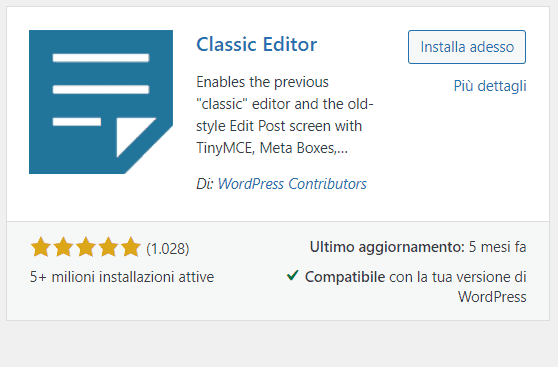
La preferenza tra i due è del tutto soggettiva (ad esempio io preferisco usare l’editor a blocchi), ma ci sono delle differenze evidenti tra i due tipi di editor.
Da un lato abbiamo l’editor classico con la sua interfaccia semplice che ricorda quella di un tradizionale word processor (come Micosoft Word ad esempio).
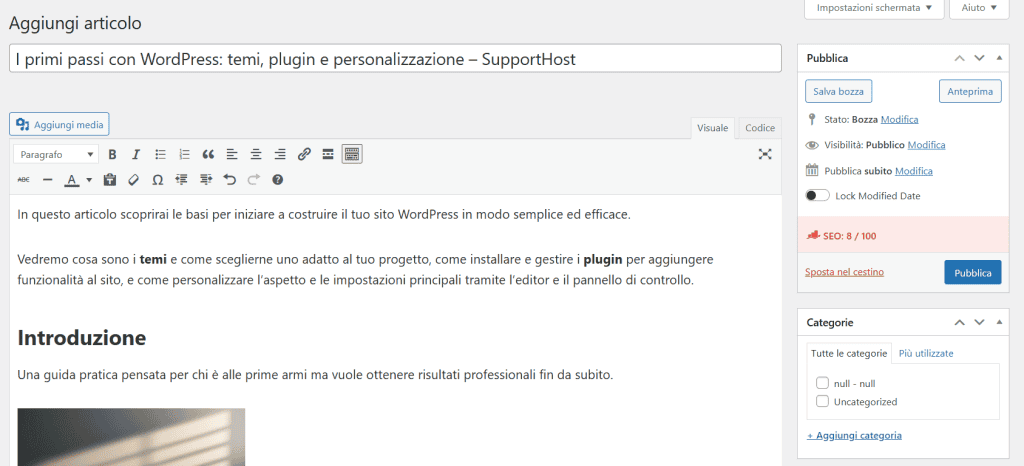
Dall’altra, l’editor a blocchi ha come principale caratteristica, appunto, i blocchi. Ogni elemento che andiamo a inserire, sia esso un paragrafo, un titolo o un’immagine, costituisce un blocco.
Oltre alle decine di blocchi predefiniti, è possibile anche estendere le funzionalità dell’editor sia creando dei blocchi personalizzati che usando plugin come ad esempio GenerateBlocks che aggiungono altri elementi.
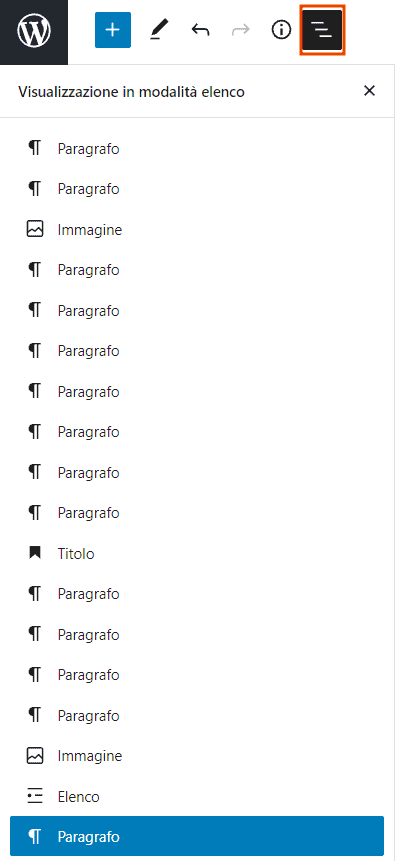
Ognuno di questi blocchi può essere trattato separatamente e gestito tramite le sue opzioni. Questo ci permette di avere un controllo più semplice e granulare sui singoli blocchi. Ovviamente le opzioni dipendono dal tipo di blocco, ad esempio per un blocco paragrafo si potrà cambiare allineamento, colori del testo, ecc; mentre per un blocco immagine saranno presenti opzioni per le dimensioni o la risoluzione.
In questa immagine puoi vedere un confronto tra i due editor: a sinistra c’è l’editor classico, in questo esempio specifico per modificare il colore del testo bisogna agire sulla barra delle opzioni.
A destra abbiamo l’editor a blocchi che ci permette di gestire le opzioni anche a livello dell’intero blocco direttamente dalla barra laterale di destra, come evidenziato in questa schermata.
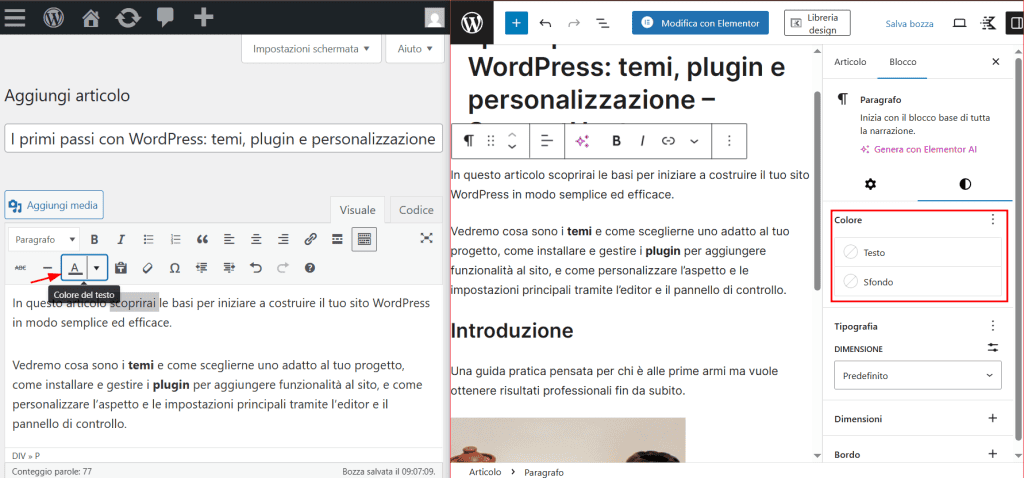
Come passare da classic editor ai blocchi
Se hai creato il tuo sito utilizzando il classic editor per gestire i contenuti e hai deciso di passare all’editor a blocchi, ti starai probabilmente chiedendo qual è il modo corretto per migrare da un editor all’altro.
Per farlo ci sono diverse possibilità, puoi seguire il metodo che ti torna più utile in base alle necessità che hai.
In linea di massima nel front-end non dovresti avere differenze sia che utilizzi l’editor classico che l’editor a blocchi. Ci sono, però, delle situazioni particolari in cui potresti ritrovarti: ad esempio mi è capitato di importare dei contenuti creati con l’editor classico in un sito con tema a blocchi e riscontrare problemi di visualizzazione nel font-end con sezioni di testo non visibili.
In questi casi, può essere comodo trovare un metodo per convertire automaticamente tutti gli articoli dall’editor classico e quello a blocchi e risolvere così i problemi di aspetto nell’anteprima degli articoli sul sito.
Se nel tuo caso hai bisogno solo di convertire gli articoli quando vai a modificarli per questione di comodità e preferenza nell’usare l’editor a blocchi quando scrivi un articolo per il tuo blog, allora puoi seguire i primi due metodi manuali.
I metodi che andremo a vedere sono:
- sistema manuale: convertire singolarmente gli articoli quando serve;
- sistema rapido: convertire in automatico gli articoli quando vengono modificati;
- sistema automatico: convertire in blocco tutti gli articoli senza doverlo fare manualmente.
Andiamo a vedere come seguire passo passo le tre procedure.
Prima di tutto però c’è da fare un passaggio iniziale.
Se la tua versione di WordPress è precedente alla 5.0 per poter usare l’editor a blocchi come predefinito, devi aggiornare WordPress. Prima di farlo ricordati di effettuare un backup.
Se, invece, stai usando il plugin “Classic editor”, il primo step sarà disattivare il plugin.
Per farlo vai su Plugin > Plugin installati, cerca nell’elenco “Classic Editor” e clicca su “Disattiva“.
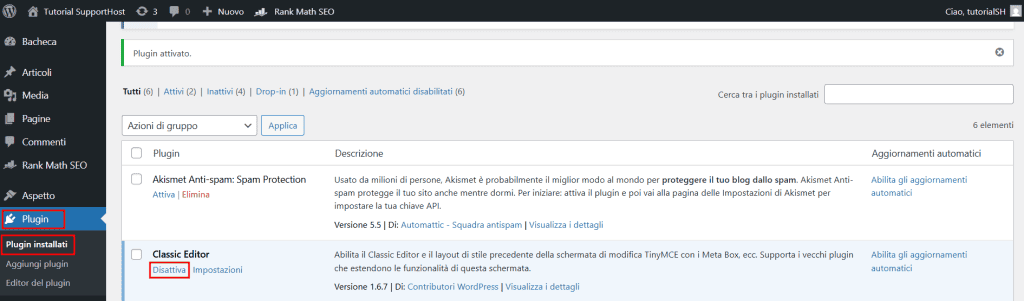
Conversione manuale da classic editor ai blocchi
Per prima cosa devi aver disattivato il plugin Classic editor o aggiornato WordPress, come abbiamo visto nella sezione precedente.
Dopo averlo fatto, quando aprirai in modifica un articolo creato con l’editor classico ti troverai davanti un blocco di questo tipo e potrai o modificarlo cliccando su “Modifica” continuando a usare l’editor classico, o scegliere di convertirlo.
Per convertire tutto l’articolo clicca sul pulsante “Converti in blocchi” come indicato qui:
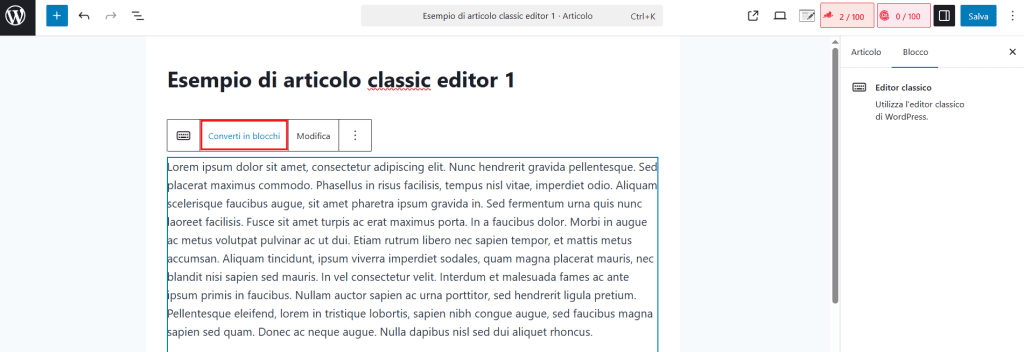
Così facendo i vari paragrafi ed elementi verranno convertiti nei corrispondenti blocchi.
Nota: se utilizzi blocchi diversi da testi e immagini, conviene sempre controllare per assicurarsi che tutti i blocchi siano stati convertiti correttamente. Ad esempio potresti dover andare a modificare manualmente sezioni contenenti citazioni, blocchi di codice o shortcode per convertirle nei blocchi più appropriati.
Dopo aver modificato l’articolo (se necessario), potrai cliccare sul pulsante “Salva” per apportare le modifiche.
In questa gif ti mostro come avviene la conversione manuale da editor classico ai blocchi: si può vedere come, dopo la trasformazione, ogni elemento sia un blocco (nell’esempio abbiamo: paragrafi, immagine e titolo).
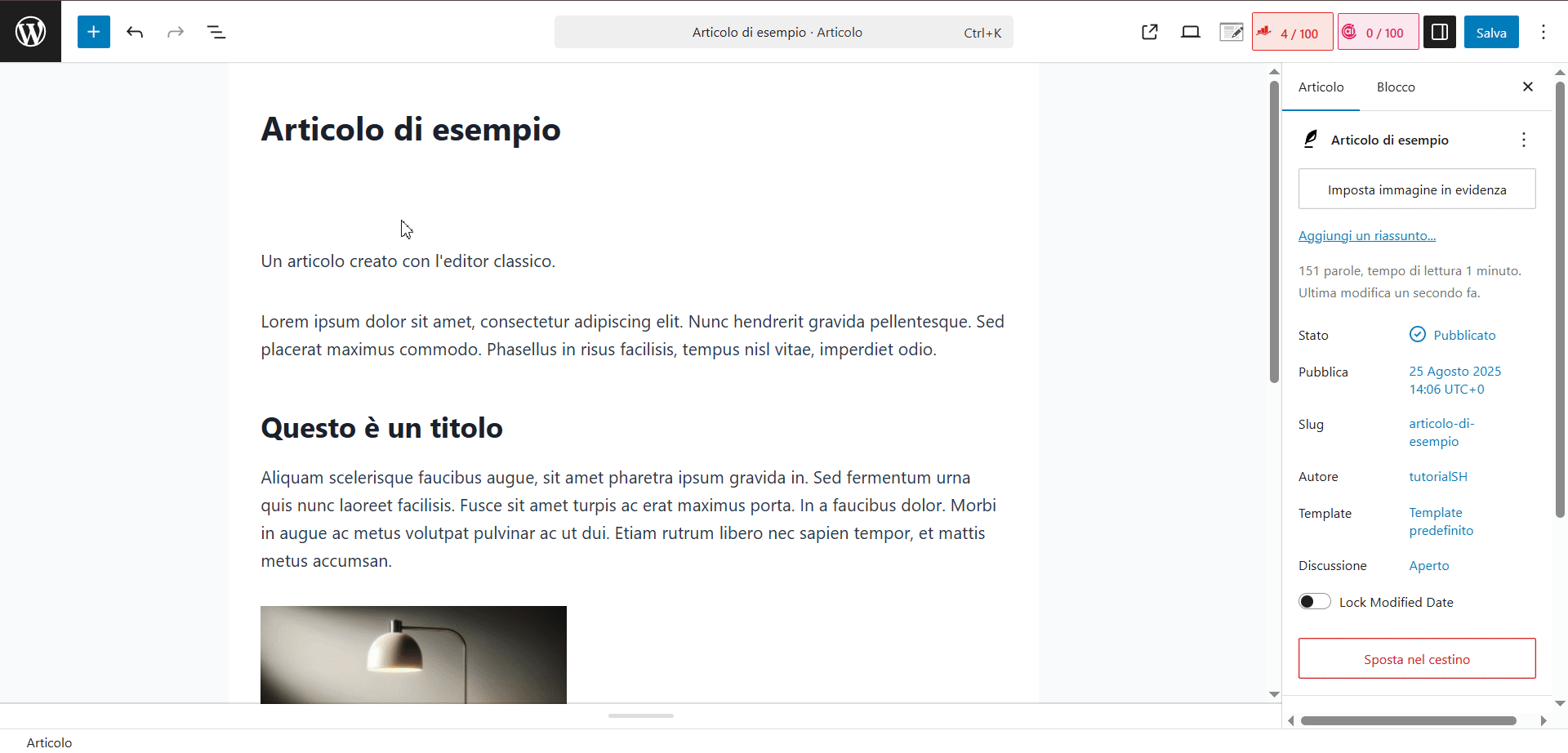
Ovviamente questo metodo è manuale e questo significa che devi ripetere lo stesso procedimento per tutti gli articoli e le pagine che vuoi convertire.
Il prossimo sistema che ti mostrerò ti consente di velocizzare il processo.
Convertire da classic editor a Gutenberg usando un plugin
Se non vogliamo convertire manualmente il contenuto di articoli e pagine in blocchi cliccando su “Converti in blocchi“, come abbiamo appena visto, possiamo sfruttare il plugin Convert to Blocks.
Questo plugin funziona automaticamente: dopo essere stato attivato andrà a convertire i post e le pagine che modificheremo trasformandole da editor classico a Gutenberg.
Per prima cosa installiamo il plugin: vai su Plugin > Aggingi plugin, usa la barra di ricerca per cercare il plugin “Convert to blocks” e poi clicca sul pulsante “Installa ora” e poi “Attiva“.

Dopo aver attivato il plugin, ti basta aprire un articolo (o una pagina) che era stato creato con l’editor a blocchi e vedrai che il plugin converte in automatico da classic editor a blocchi. Qui sotto è mostrato un esempio di come avviene la conversione.
Nota che è sufficiente salvare per mantenere la conversione in blocchi.
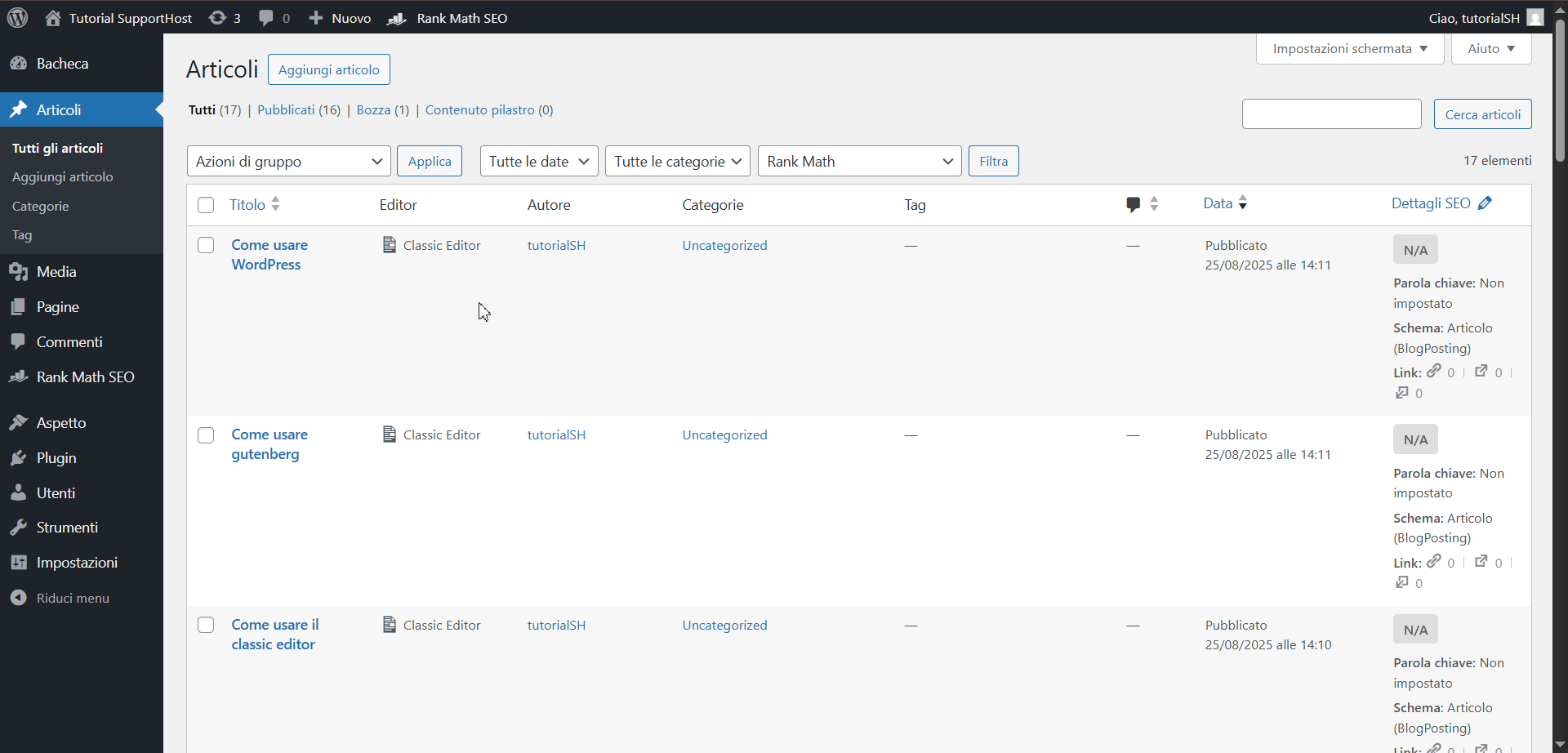
Il plugin aggiunge una nuova voce “Editor” nella lista di tutti gli articoli (Articoli > Tutti gli articoli) che ti permette di distinguere gli articoli creati con il classic editor da quelli con l’editor a blocchi.
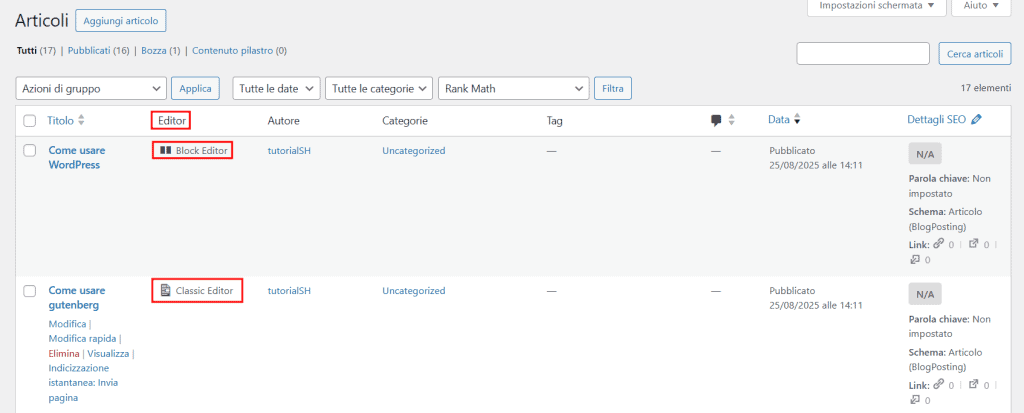
Una nota importante: il plugin (usato in questo modo) converte solo le pagine o i post che vengono aperti in modifica e poi salvati. Se, invece, la tua esigenza è quella di automatizzare la conversione, devi seguire il prossimo metodo.
Convertire in automatico da classic editor a editor a blocchi
Se hai necessità di convertire molti articoli e pagine, è impensabile fare tutto il processo a mano. Per fortuna il plugin Convert to blocks che abbiamo visto nella sezione precedente può essere usato anche per fare una conversione automatizzata.
Tieni presente che per seguire questo metodo è necessario avere a disposizione WP-CLI sul proprio server e un accesso a terminale o via SSH, oltre ad avere un minimo di dimestichezza con i comandi da terminale.
WP-CLI è presente su tutti i piani condivisi di SupportHost, compreso naturalmente l’hosting WordPress, quindi se sei nostro cliente puoi seguire questo metodo senza problemi.
Una nota importante prima di procedere: la conversione prevede la modifica degli articoli, prima di procedere quindi è sempre raccomandato fare un backup o ancora meglio puoi seguire la procedura in staging e poi applicare le modifiche, in modo da non fare modifiche indesiderate o riscontrare errori nel sito online.
Per procedere con la conversione devi prima aver installato il plugin Convert to blocks come abbiamo visto nel paragrafo precedente.

A questo punto accedi al terminale:
- se sei cliente di SupportHost, ti basta aprire il terminale da cPanel;
- in alternativa puoi sempre collegarti via SSH.
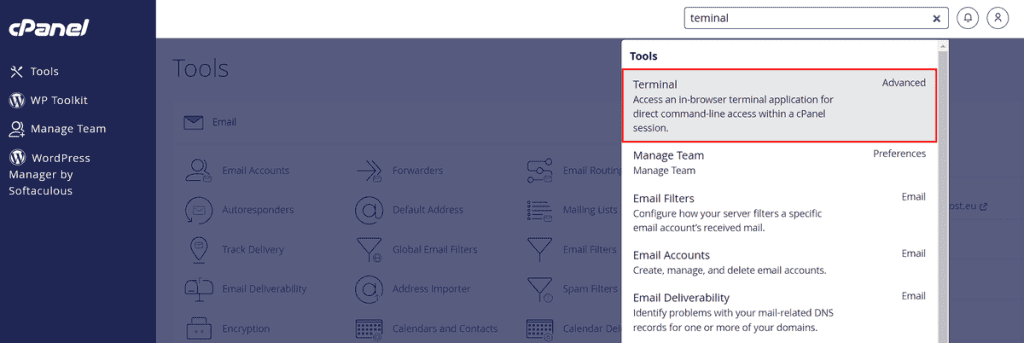
Per prima cosa spostati nella cartella dell’installazione di WordPress (può essere la root, o un sottodominio o una sottocartella, in base alla tua configurazione), ti basta usare il comando cd per farlo.
Dopodiché per dare inizio alla conversione devi dare il comando:
wp convert-to-blocks startPuoi usare le diverse opzioni come indicato nella documentazione su Github.
Nota: se hai molti articoli, conviene utilizzare le opzioni di paginazione per ridurre il numero di post da convertire ed effettuare così una conversione per gruppi più piccoli.
Nel mio esempio, per convertire solo gli articoli, ho usato il comando con l’opzione post_type, in questo modo:
wp convert-to-blocks start --post_type=postUna volta eseguito il comando, ci verrà indicato un URL che dobbiamo copiare e aprire in una pagina del browser: questo darà avvio alla conversione. In questa pagina vedremo gli articoli che verranno aperti e salvati senza che ci sia necessità del nostro intervento, l’unica cosa da fare è mantenere la scheda del browser aperta.
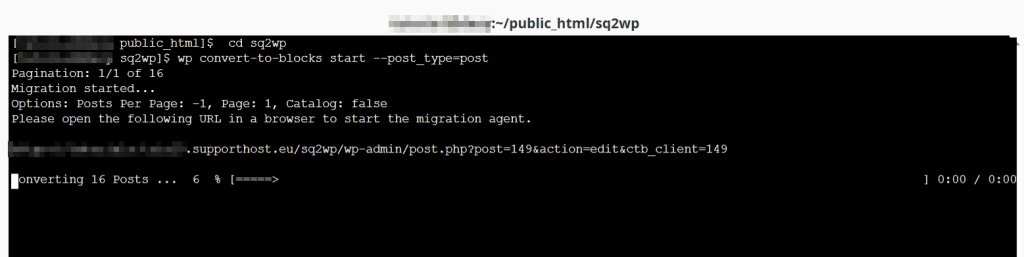
Qui sotto puoi vedere un esempio di cosa succede dopo che incolliamo l’URL in una nuova scheda del browser: gli articoli vengono convertiti in automatico.
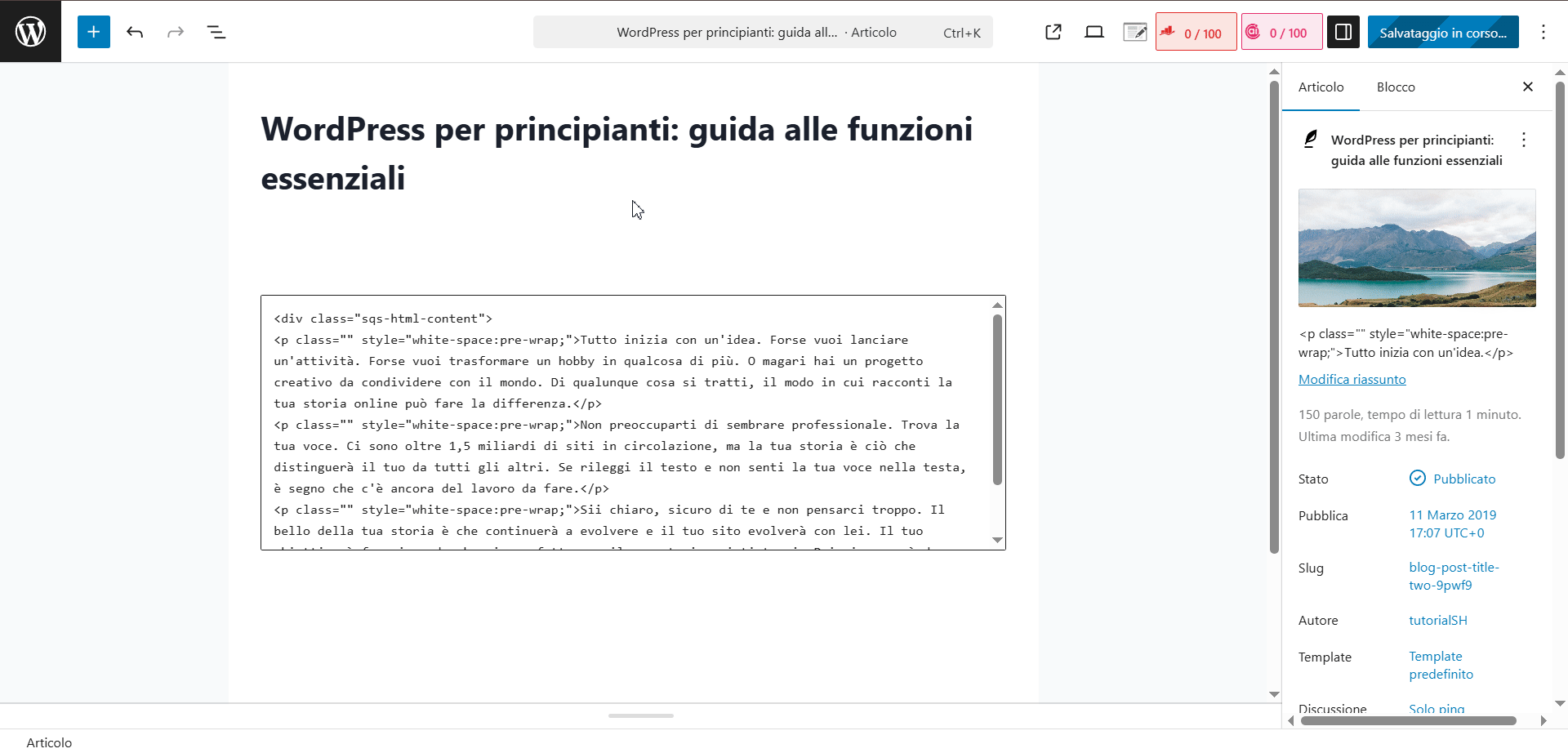
Nel frattempo da terminale possiamo seguire l’avanzamento, se non dovesse aggiornarsi in automatico possiamo usare il comando seguente per sapere i dettagli sulla conversione in corso:
wp convert-to-blocks statusQuando la conversione verrà completata vedremo un messaggio come questo:
Success: Migration finished successfully.
Se, invece, volessimo interrompere la conversione ci basta usare il comando:
wp convert-to-blocks stopDomande frequenti sul passaggio da classic editor a editor a blocchi
Come si passa da classic editor all’editor a blocchi?
Per passare all’editor a blocchi ti basta seguire questi passaggi:
– se il tuo sito ha una versione di WordPress inferiore alla 5.0, esegui l’aggiornamento;
– se stai usando il plugin “Classic Editor”, devi disattivarlo.
Come si converte una pagina o un post da editor classico ai blocchi?
Come abbiamo visto ci sono tre metodi principali:
1) Apri in modifica la pagina o l’articolo e vedrai il pulsante “Converti in blocchi”, cliccaci per convertire l’articolo in blocchi.
2) Usa il plugin “Convert to blocks” per convertire gli articoli e le pagine ogni volta che vengono aperti per essere modificati.
3) Se vuoi convertire tutto in automatico devi usare WP-CLI e Convert to blocks per avviare la procedura di conversione, come abbiamo mostrato in questa guida.
Come si passa dall’editor a blocchi all’editor classico?
Installando il plugin “Classic editor” potrai scegliere l’editor da utilizzare. Dalle impostazioni di scrittura della bacheca di WordPress potrai selezionare l’editor predefinito. Puoi seguire la procedura passo passo su come disattivare Gutenberg.
Conclusioni
Dopo anni dall’introduzione dell’editor a blocchi, il plugin Classic editor per mantenere l’editor precedente conta ancora oltre 9 milioni di installazioni. Ma se invece decidessi di passare al nuovo editor? Buone notizie: la migrazione si può fare in ogni momento.
Se fai parte di quelle persone che hanno deciso di migrare all’editor a blocchi, ora sai esattamente quali sono i passaggi da fare per convertire gli articoli (anche in automatico) e abbandonare l’editor classico (sapendo che comunque puoi sempre tornare sui tuoi passi riattivando il plugin).
E tu quale editor preferisci e per quale motivo? Lascia un commento per farcelo sapere.




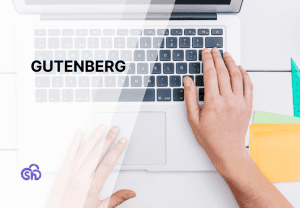

Lascia un commento